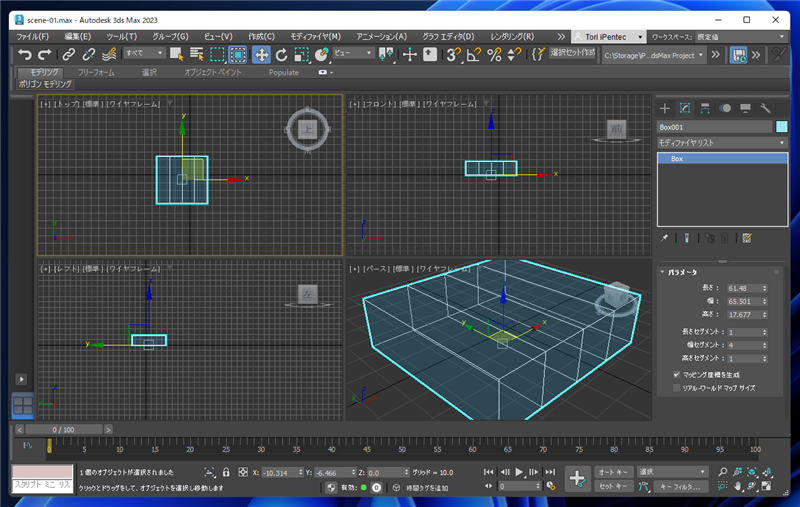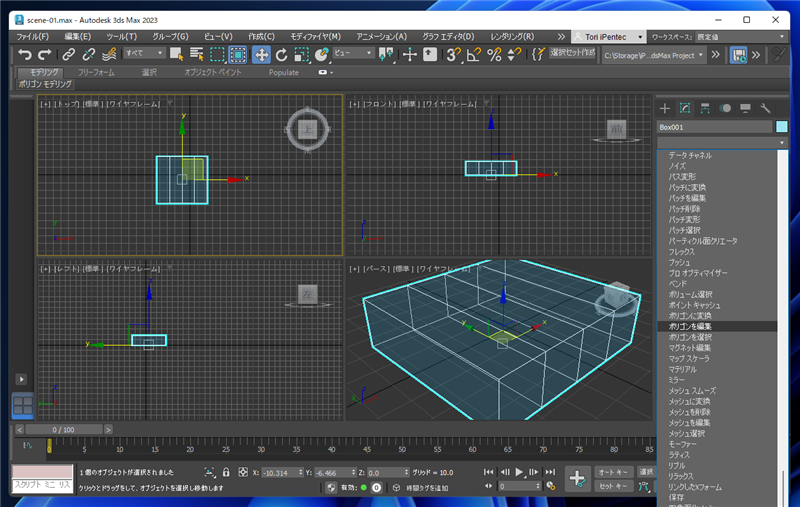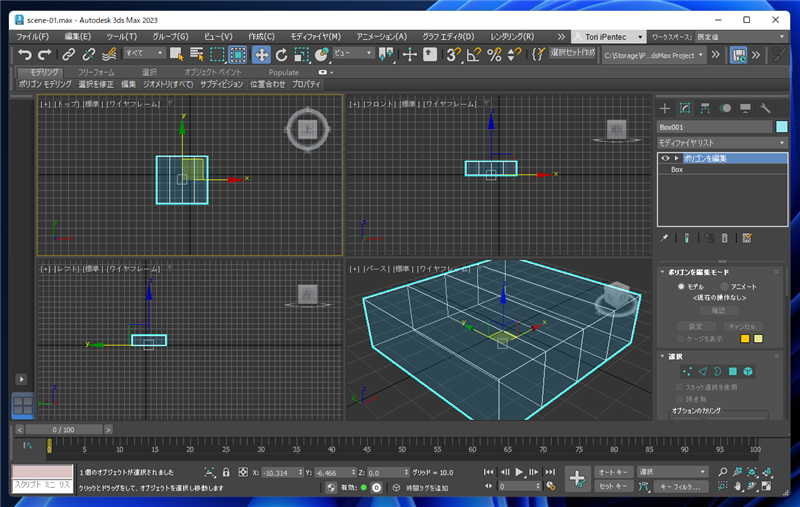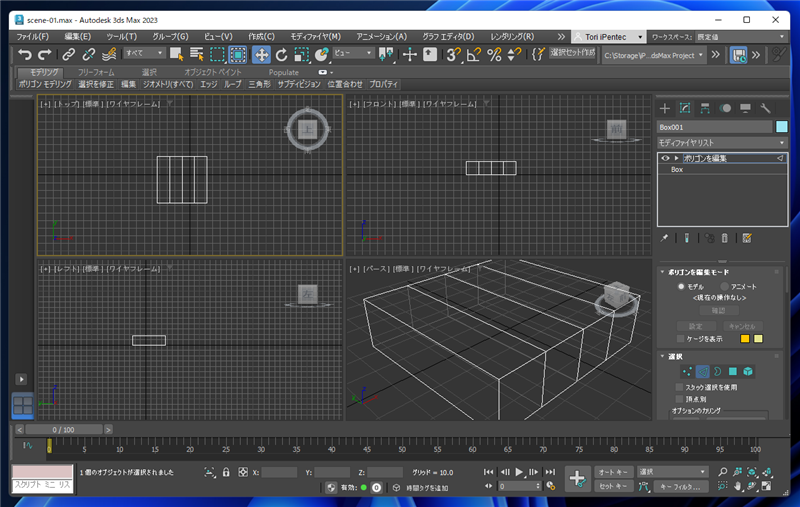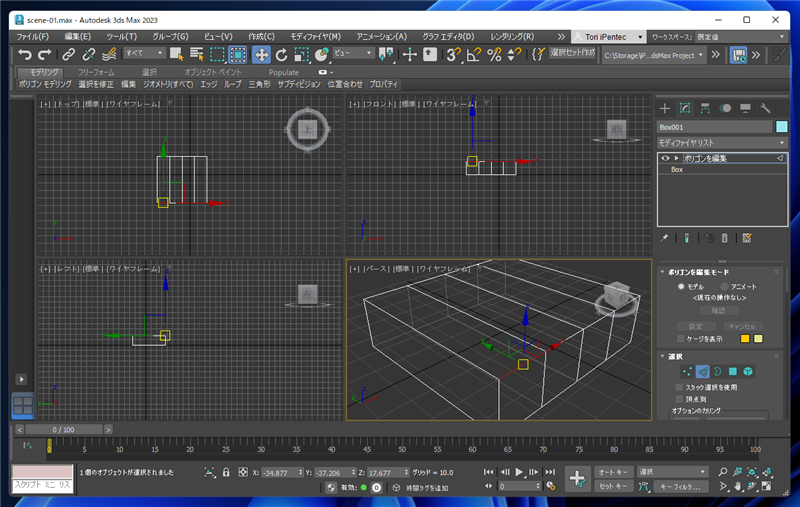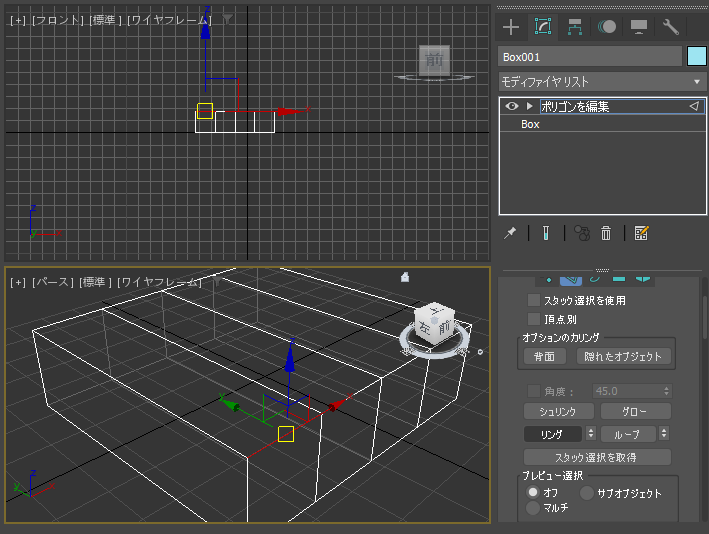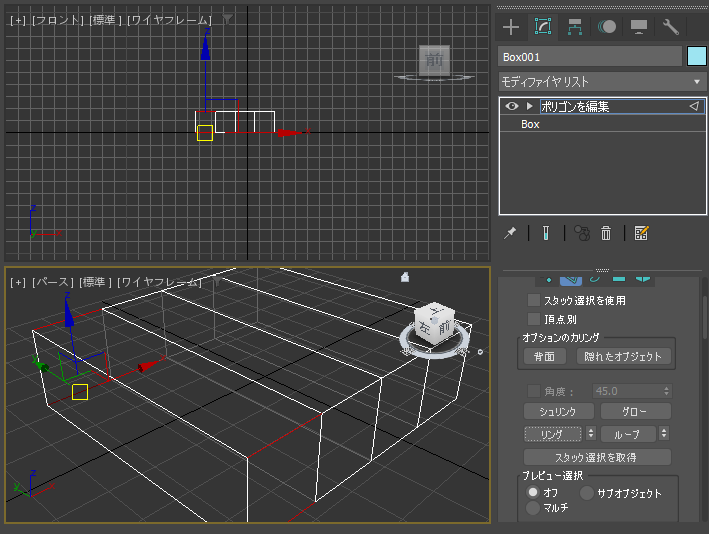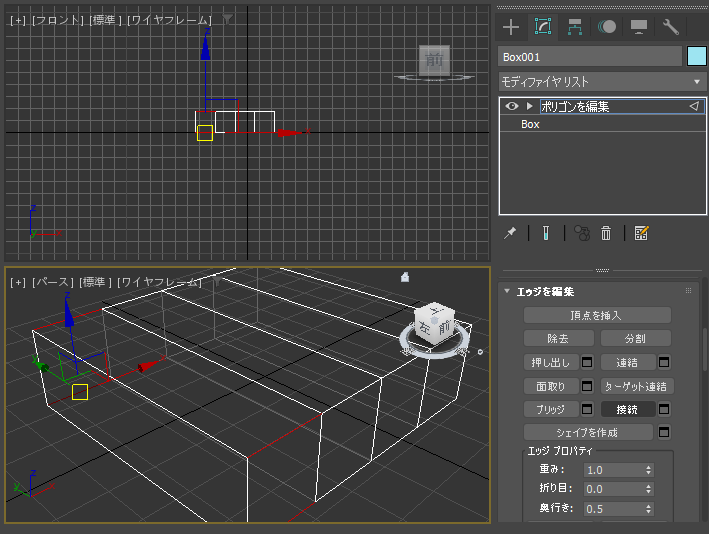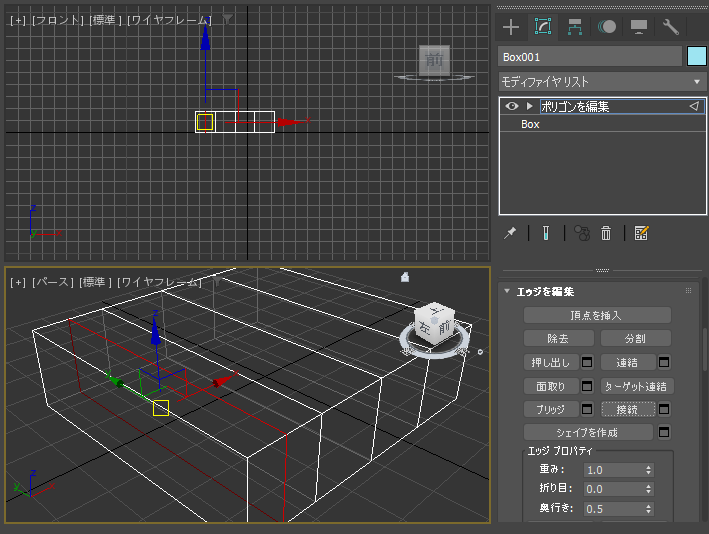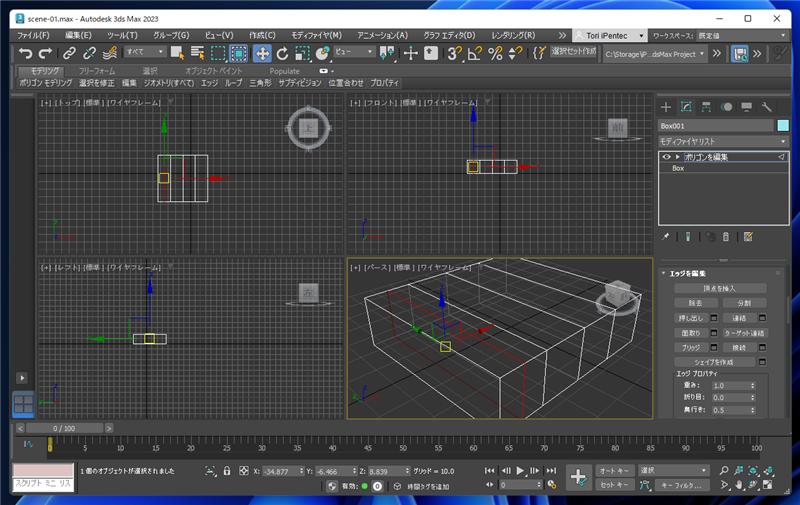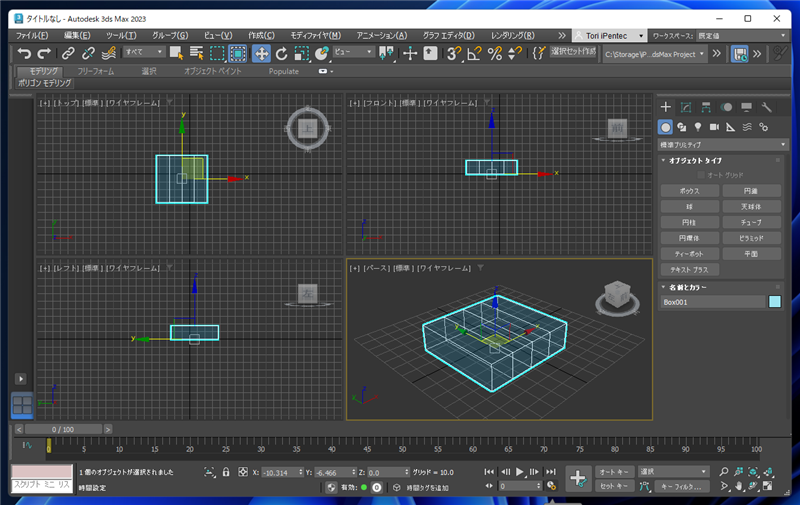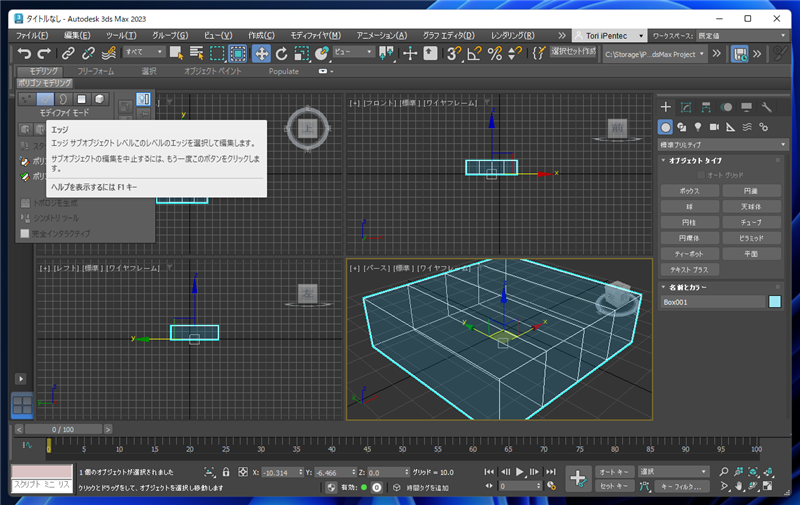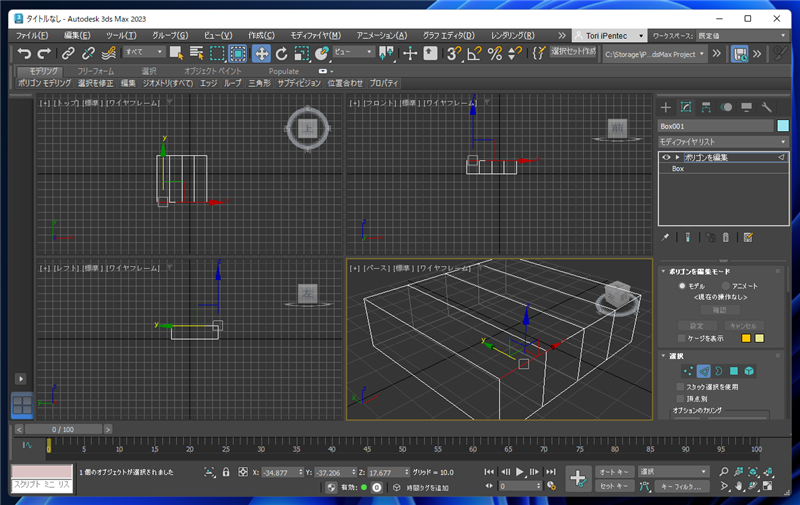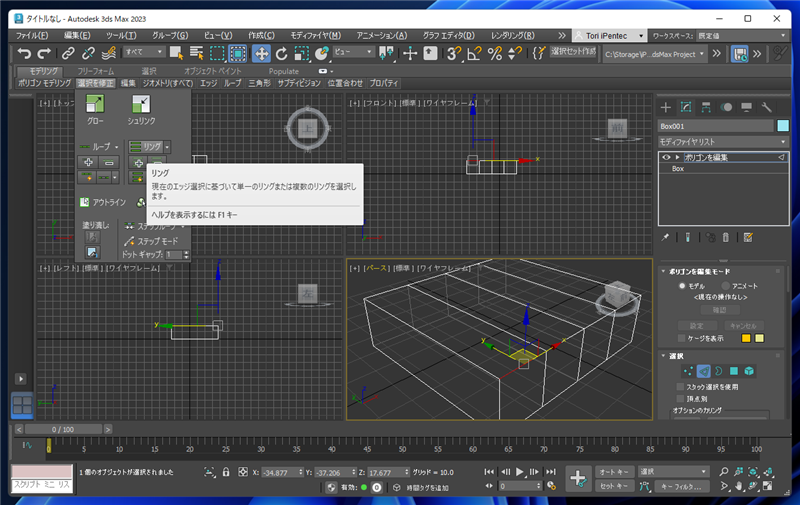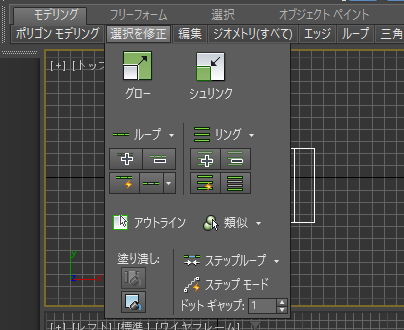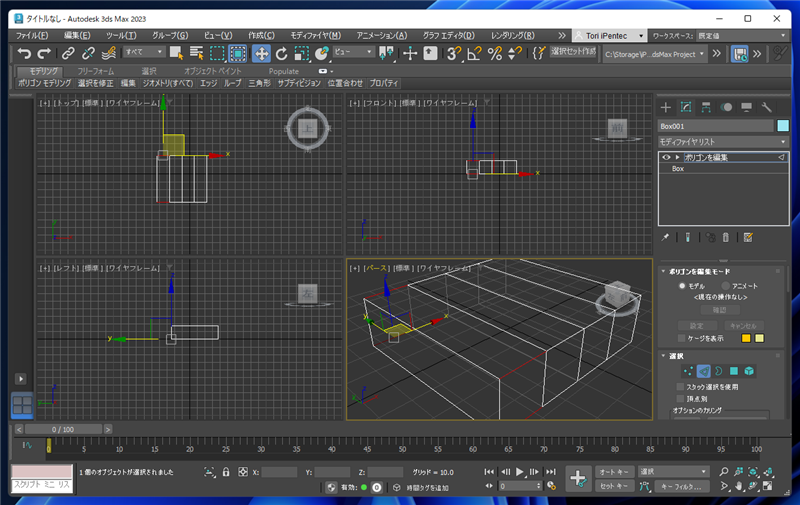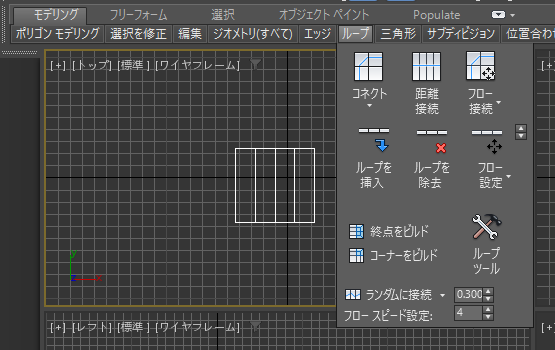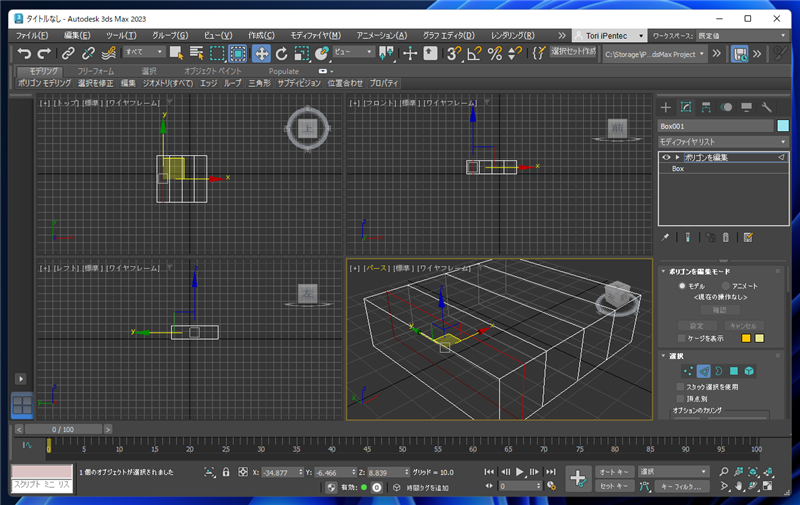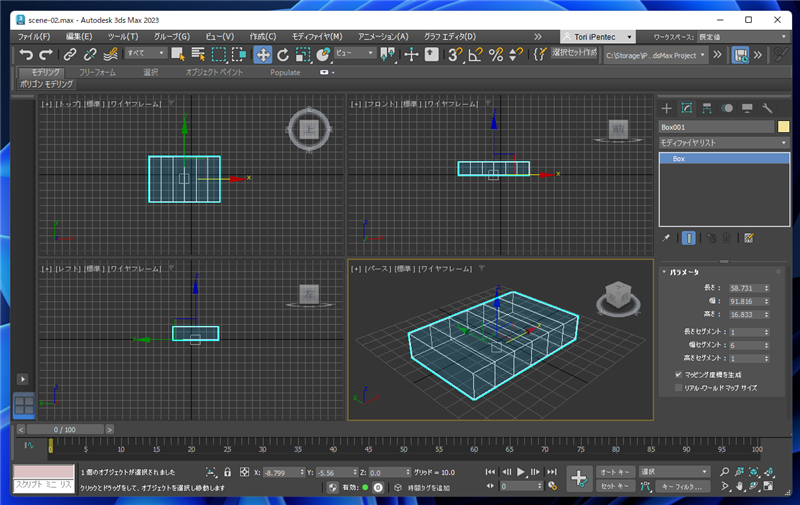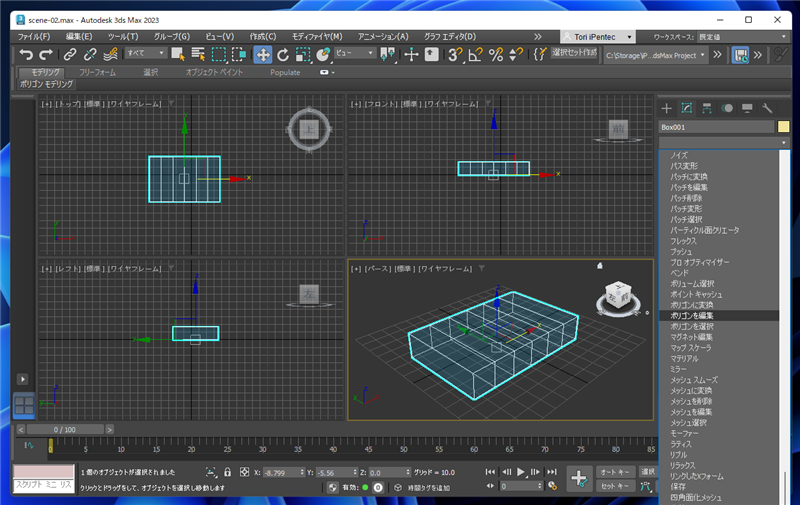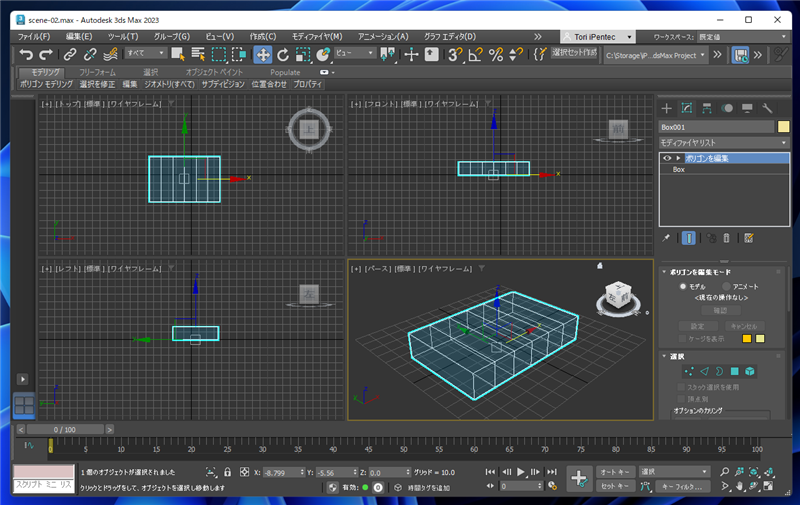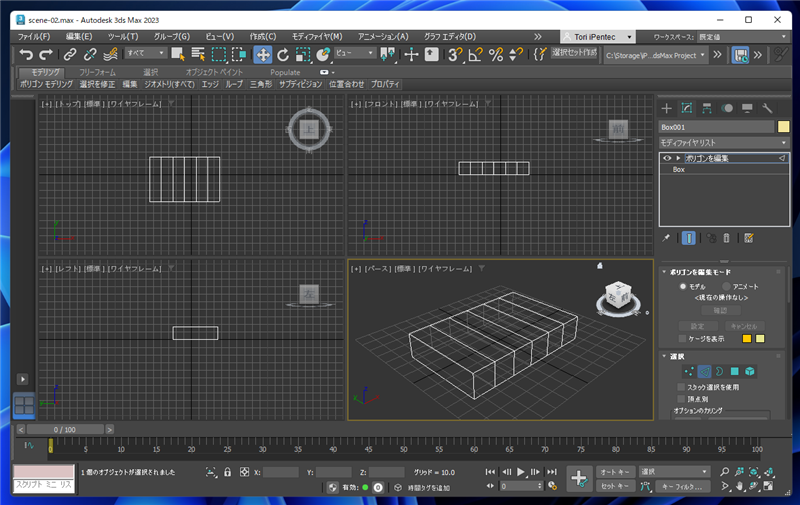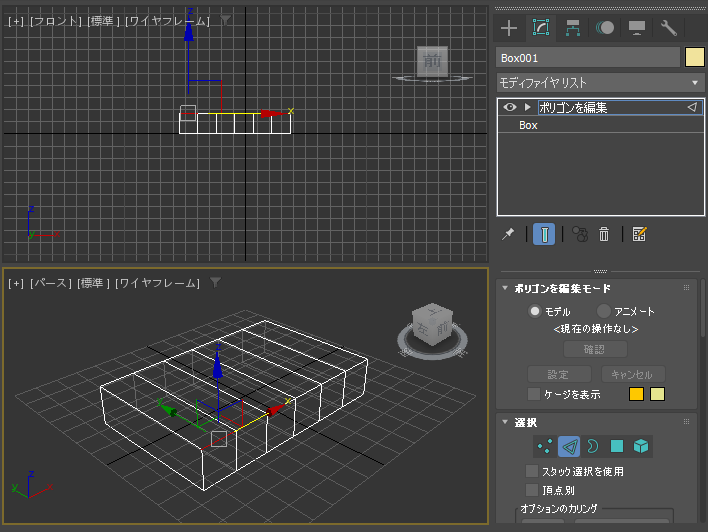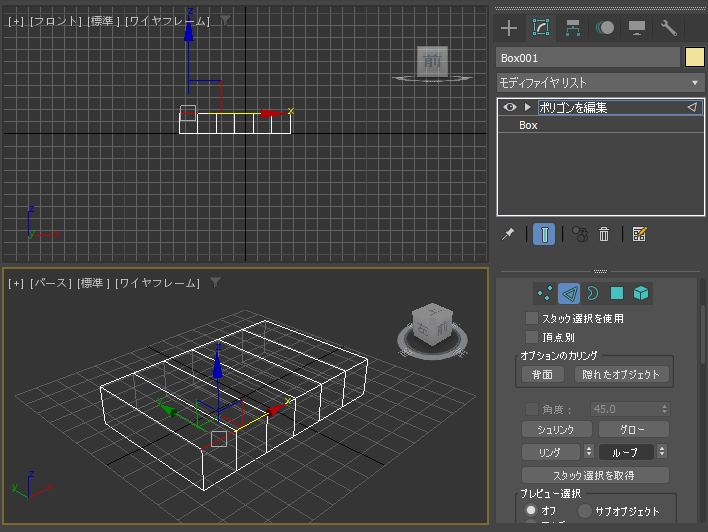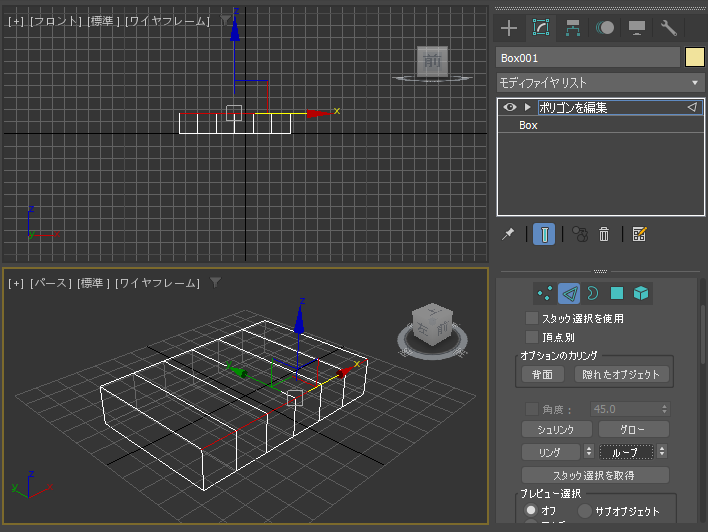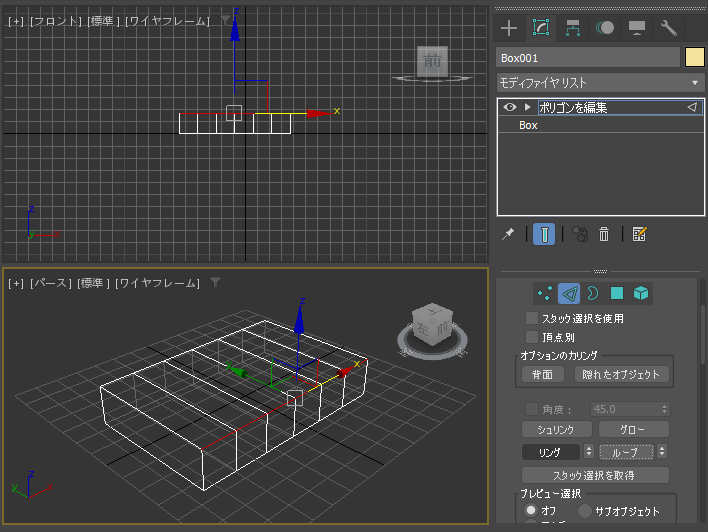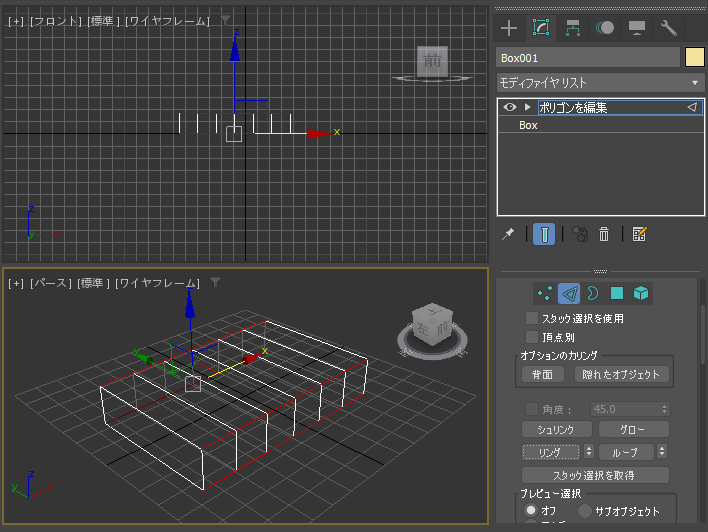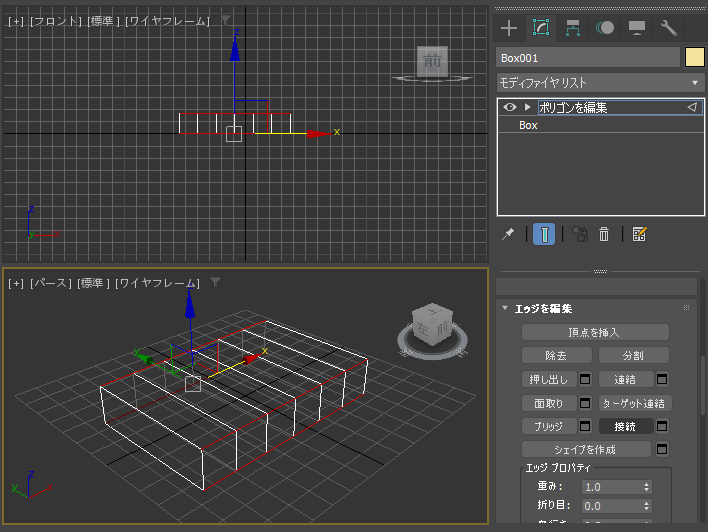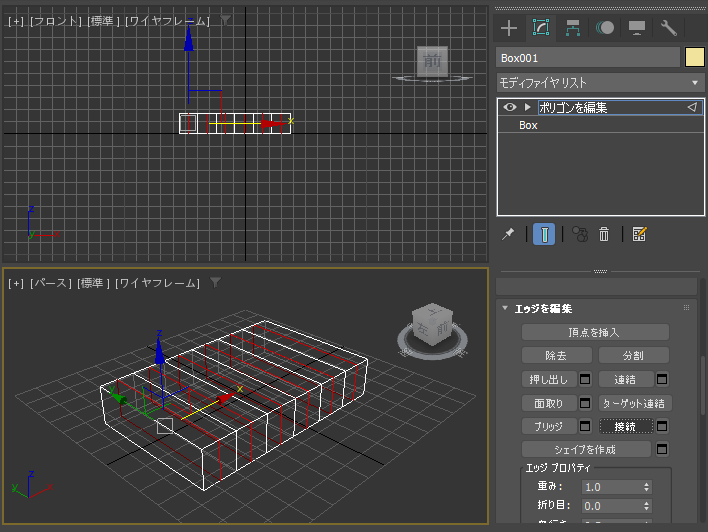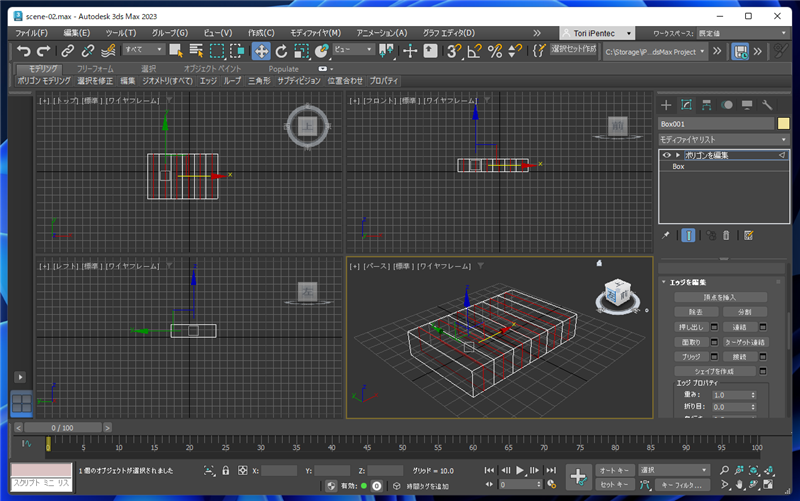ジオメトリオブジェクトにエッジを追加で挿入する手順を紹介します。
概要
ジオメトリオブジェクトを編集中に既存のエッジと平行な新しいエッジを挿入したい場合があります。
この記事では、ジオメトリオブジェクトに新しいエッジを挿入する手順を紹介します。
選択エッジの中間に新しいエッジを挿入する
モディファイヤで操作する方法
作成したボックスを選択します。メインウィンドウ右側のコマンドパネルの[修正]タブをクリックして選択します。
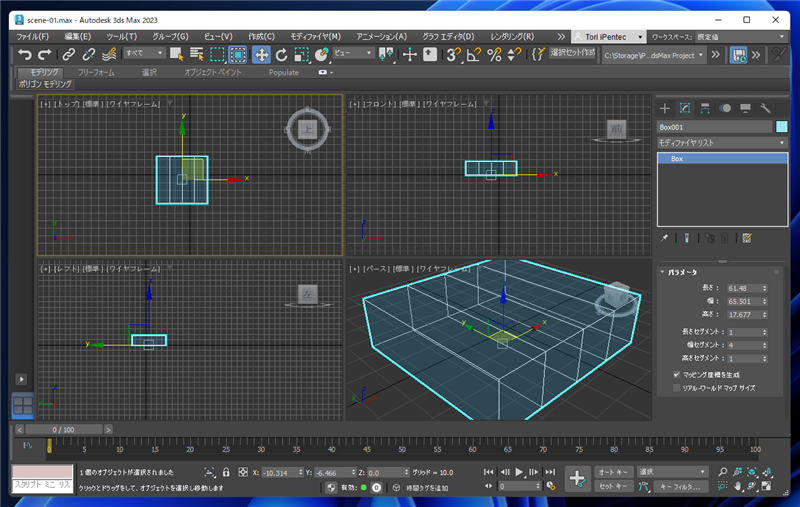
[モディファイヤリスト]ドロップダウンリストボックスをクリックします。リストが表示されますので、[ポリゴンを編集]の項目をクリックして選択します。
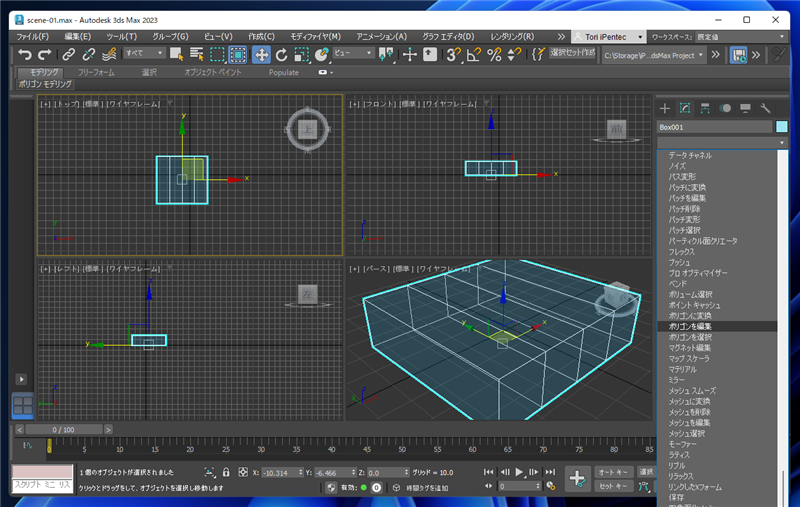
モディファイヤスタックに[ポリゴンを編集]の項目が追加されます。
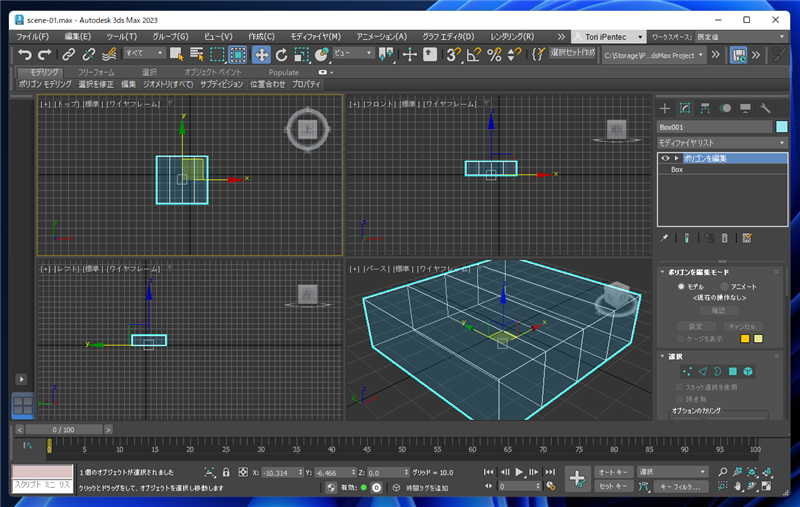
コマンドパネル下部の[選択]パネルの三角形のアイコンのボタン([エッジ]ボタン)をクリックします。ボタンが押された状態になります。
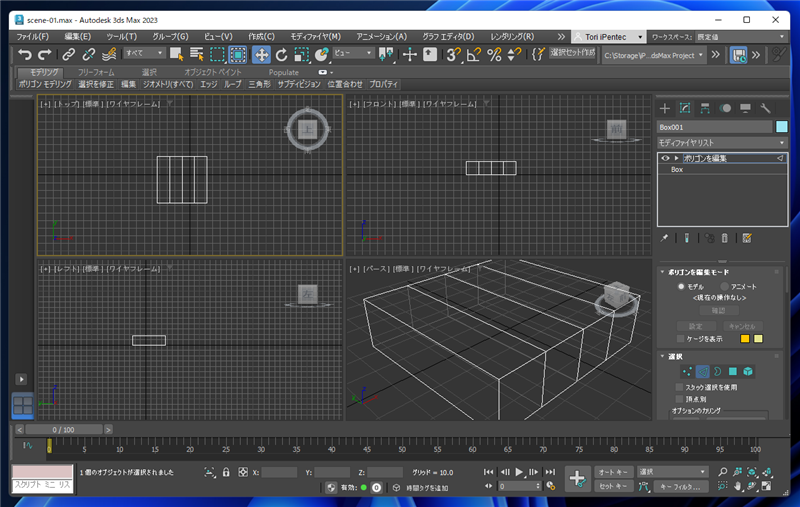
エッジ選択モードになりますので、手前のエッジをクリックして選択します。
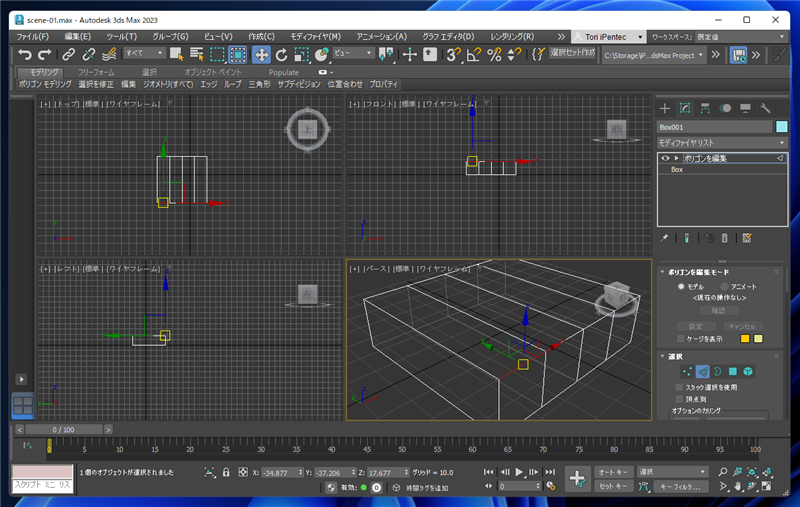
コマンドパネルを下にスクロールし[選択]パネル内の[リング]ボタンをクリックします。
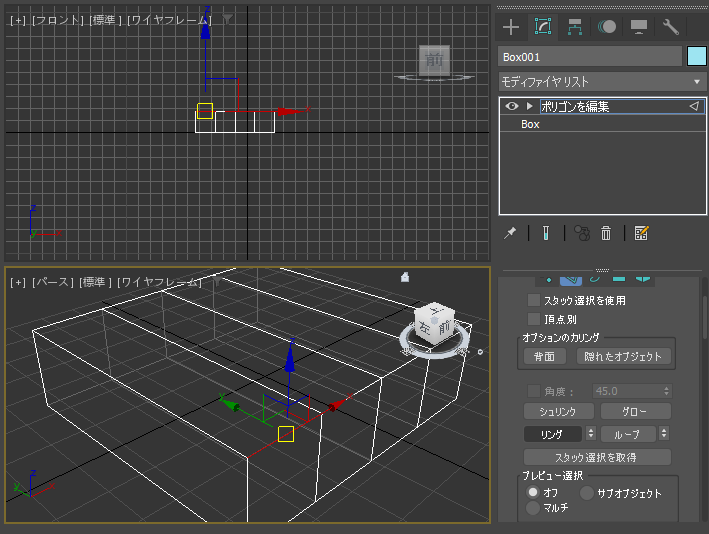
[リング]ボタンをクリックするとジオメトリオブジェクトを囲む4つのエッジが選択されます。選択したエッジに直交する面にあるエッジがすべて選択された状態になります。
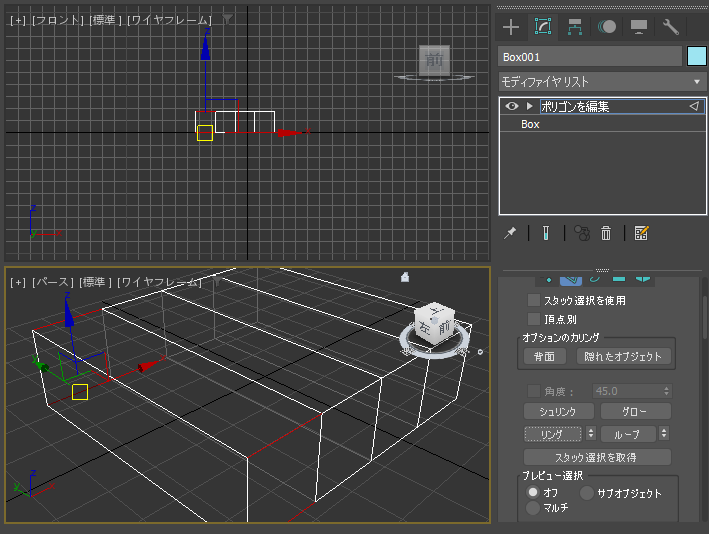
コマンドパネルを下にスクロールし、[エッジを編集]パネルの[接続]ボタンをクリックします。
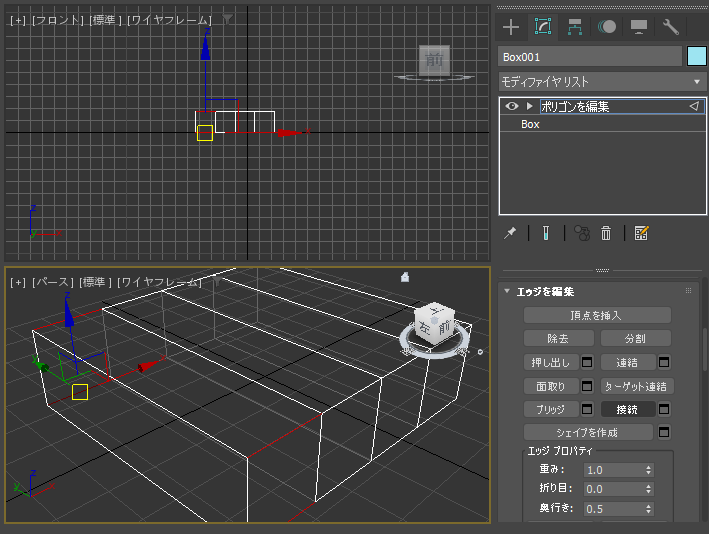
[コネクト]ボタンをクリックすると、選択したエッジの中点を結ぶ新しいエッジが作成されジオメトリオブジェクトに追加されます。
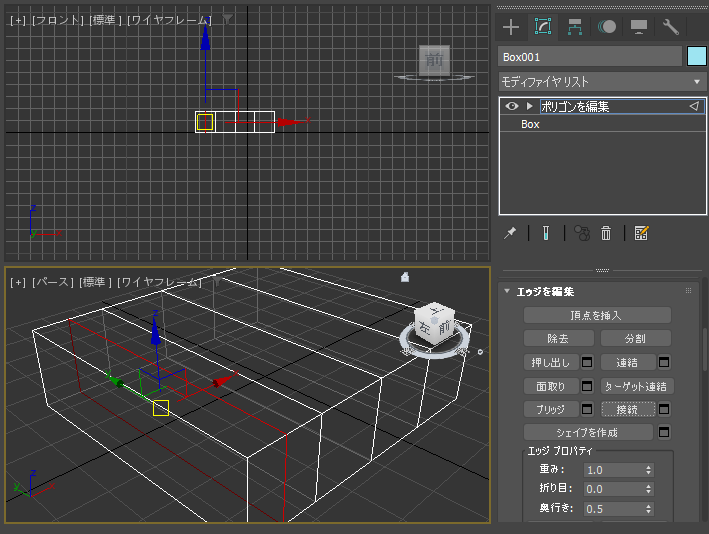
ジオメトリオブジェクトに新しいエッジを挿入できました。
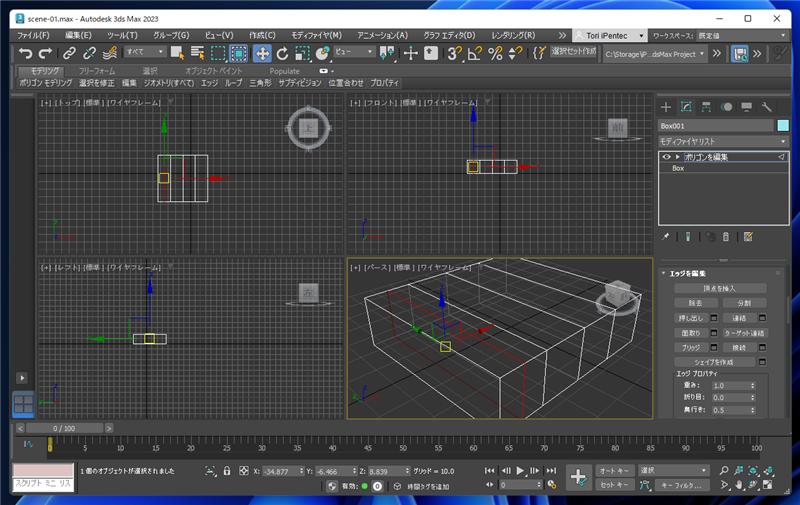
リボンで操作する方法
シーンにプリミティブオブジェクトのボックスを作成します。
幅のセグメントを4で作成しており、ボックス内に3本エッジがある状態になっています。
今回、手前側のエッジに、4本目のエッジを追加する手順を紹介します。
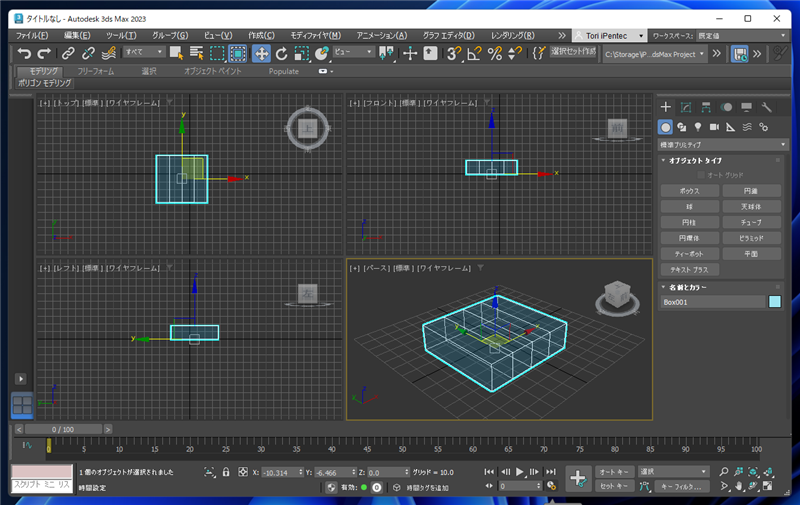
ボックスを選択し、上部のメインツールバーの下のツールバー(Ribbon)の[モデリング]の項目をクリックして選択します。
Ribbonの下の部分の[ポリゴンモデリング]の項目をクリックします。下図のドロップダウンウィンドウが表示されますので、[エッジ]のボタンをクリックして選択します。
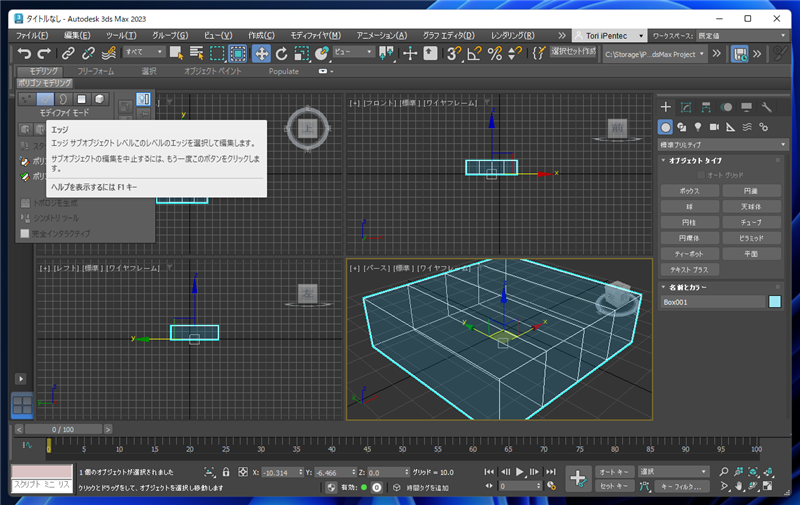

手前側のエッジをクリックして選択します。選択されたエッジは赤色に変わります。
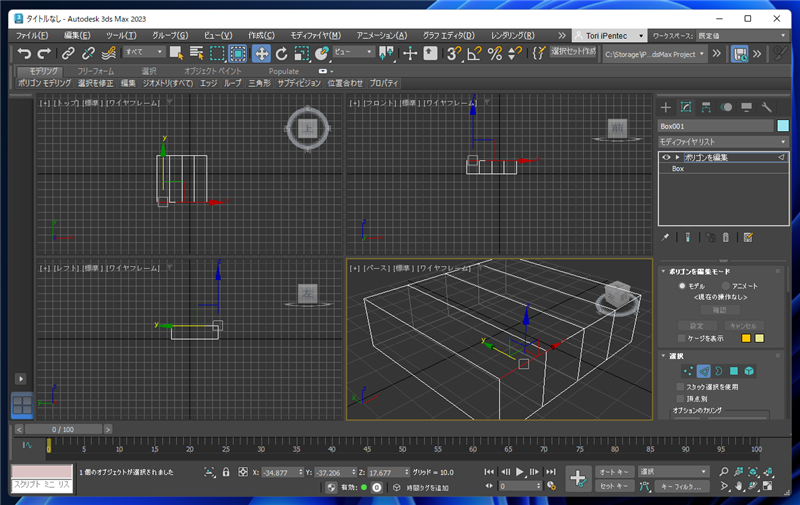
Ribbonの[モデリング]タブの[選択を修正]の項目をクリックします。下図のドロップダウンウィンドウが表示されます。ウィンドウ内の[リング]のボタンをクリックします。
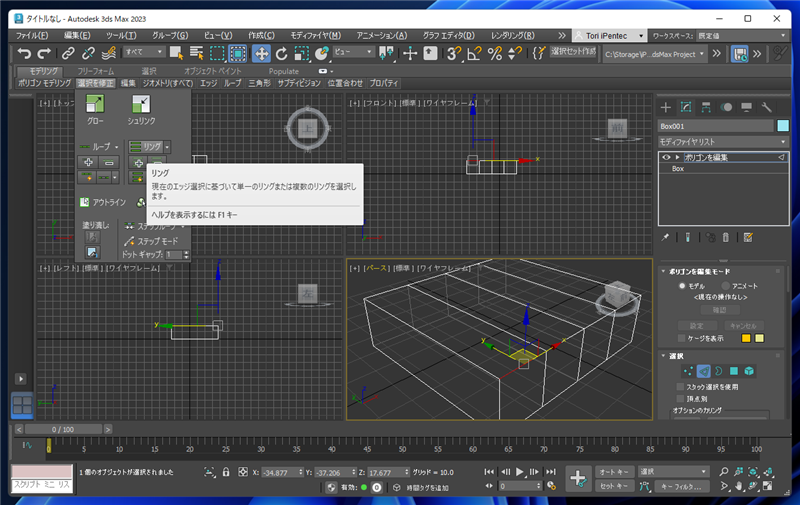
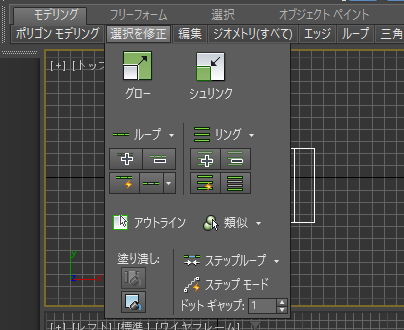
[リング]ボタンをクリックするとジオメトリオブジェクトを囲む4つのエッジが選択されます。選択したエッジに直交する面にあるエッジがすべて選択された状態になります。
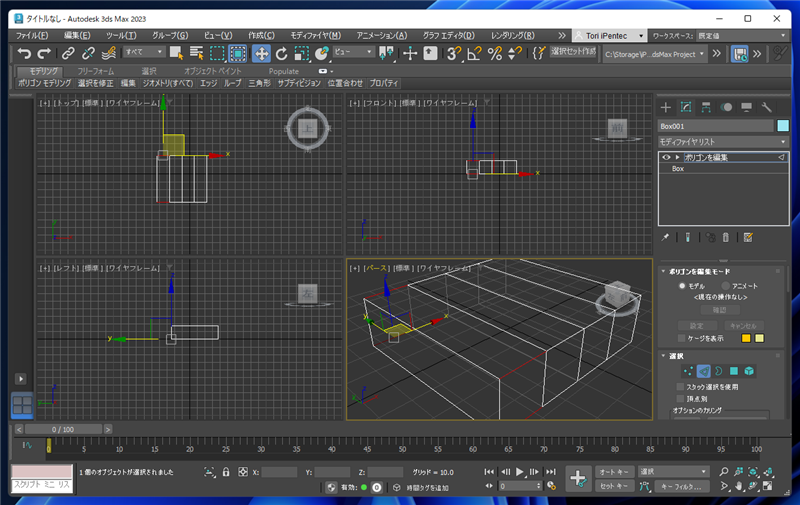
エッジが選択されている状態で、Ribbonの[モデリング]タブの[ループ]の項目をクリックします。下図のドロップダウンウィンドウが表示されます。ウィンドウ内の
[コネクト]ボタンをクリックします。

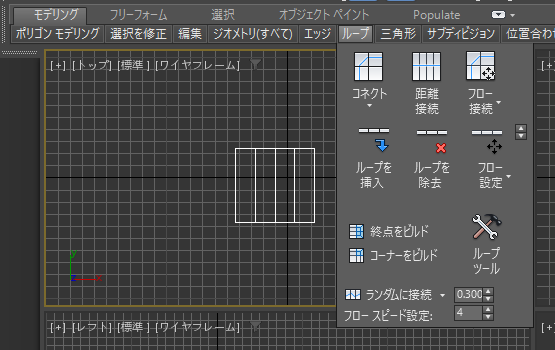
[コネクト]ボタンをクリックすると、選択したエッジの中点を結ぶ新しいエッジが作成されジオメトリオブジェクトに追加されます。
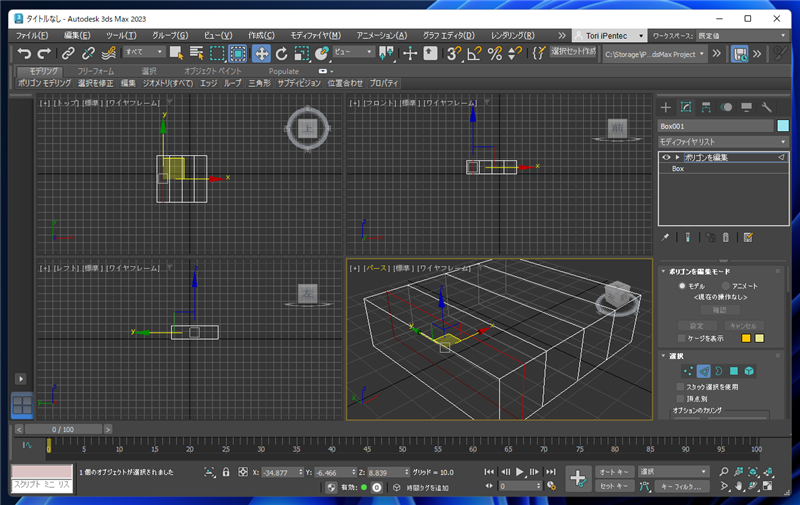
ジオメトリオブジェクトに新しいエッジを挿入できました。
まとめて新しいエッジを挿入する場合
複数のエッジを選択して[接続]を実行すると、まとめてエッジを挿入できます。
シーンに下図のプリミティブオブジェクトのボックスを作成します。幅のセグメントを "6" に設定しています。
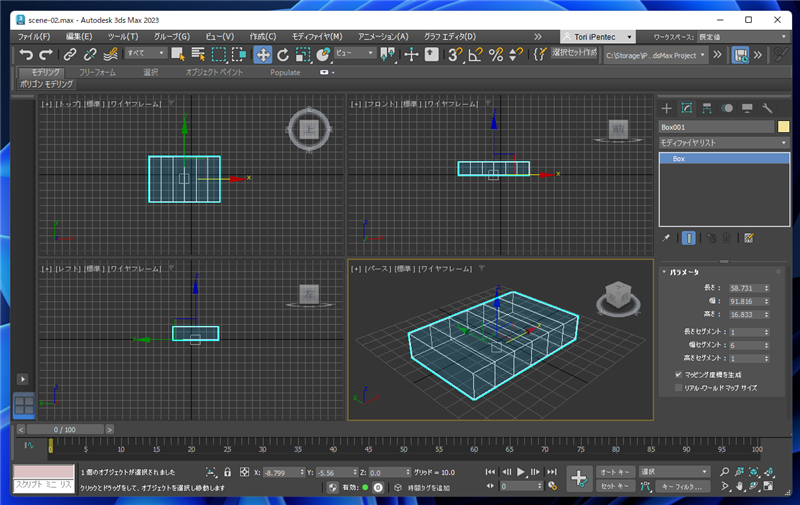
メインウィンドウ右側のコマンドパネルの[修正]タブをクリックします。[モディファイヤリスト]のドロップダウンリストボックスをクリックし、
リストの[ポリゴンを編集]をクリックして選択します。
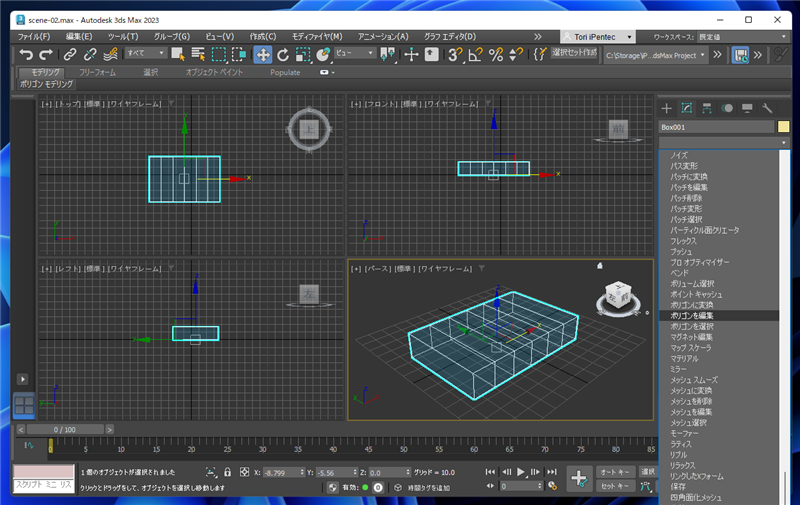
[ポリゴンを編集]の項目がモディファイヤスタックの枠に表示されます。
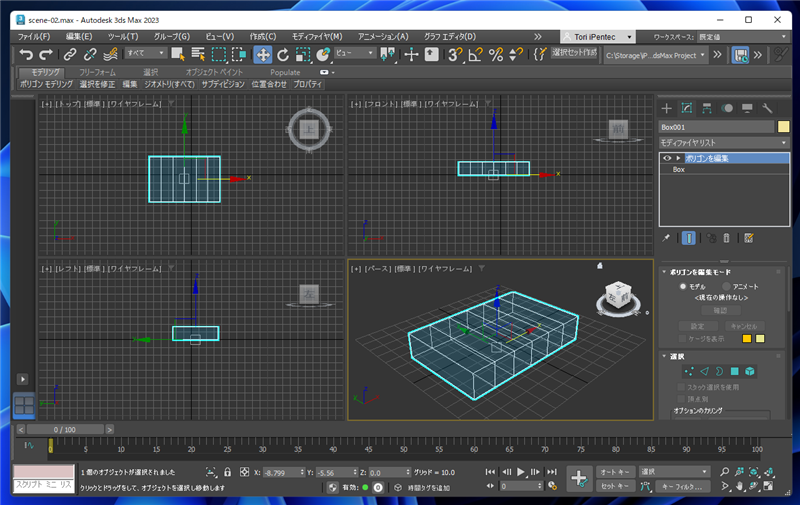
コマンドパネルの下部の[選択]パネルにある三角形のアイコンのボタン([エッジ]ボタン)をクリックして選択状態にします。
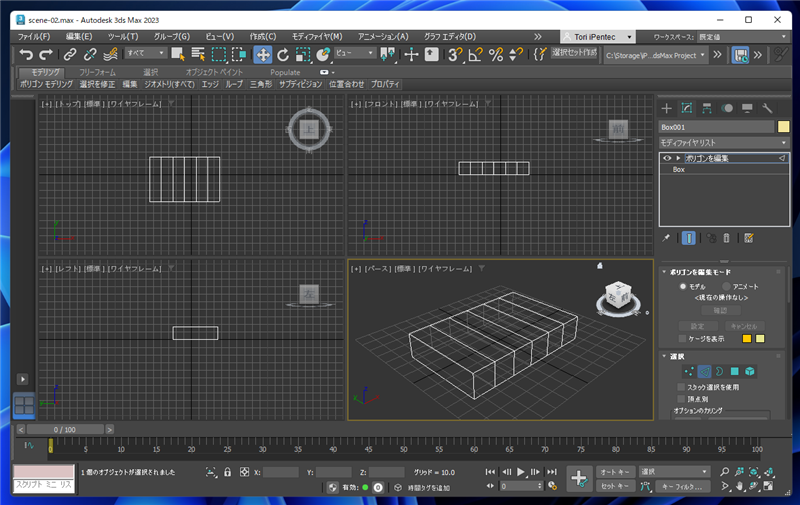
ボタンが押された状態になり、エッジの選択モードになります。
手前のエッジをクリックして選択します。選択するとエッジが赤色に変わります。
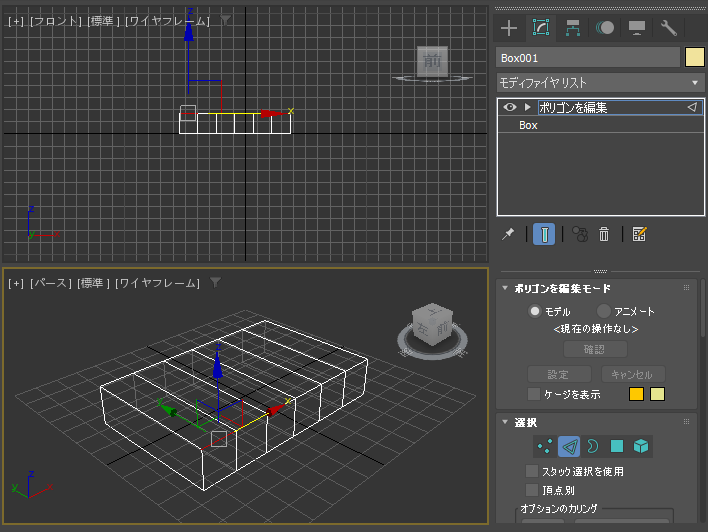
x軸方向の残りのエッジも選択したいです。一つずつクリックして選択しても良いですが、[ループ]を使うと簡単に選択できます。
エッジが選択された状態で、[選択]パネルの[ループ]のボタンをクリックします。
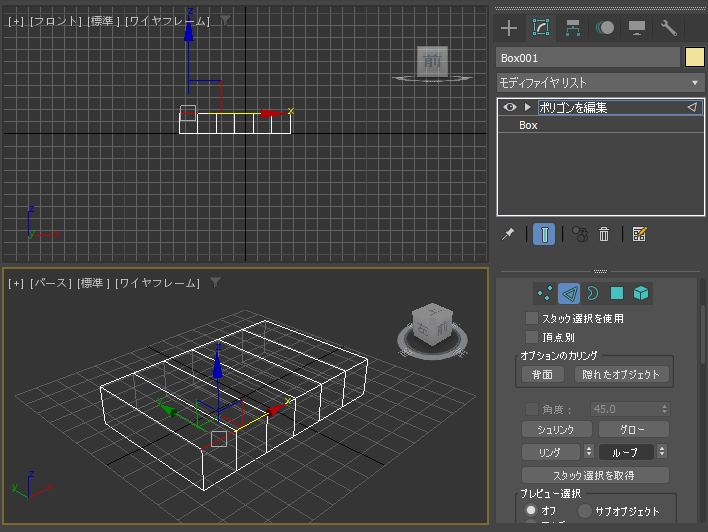
ボタンをクリックするとx軸方向につながるエッジがすべて選択されます。
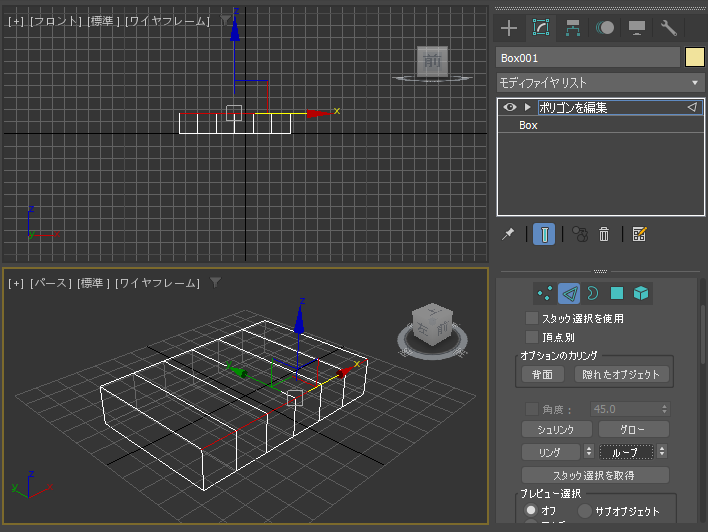
続いて、y軸方向にボックスを取り囲む、残りの4つのエッジも選択したいです。こちらも一つずつクリックすると大変なため、[リング]を使って選択します。
エッジが選択されている状態で[リング]ボタンをクリックします。
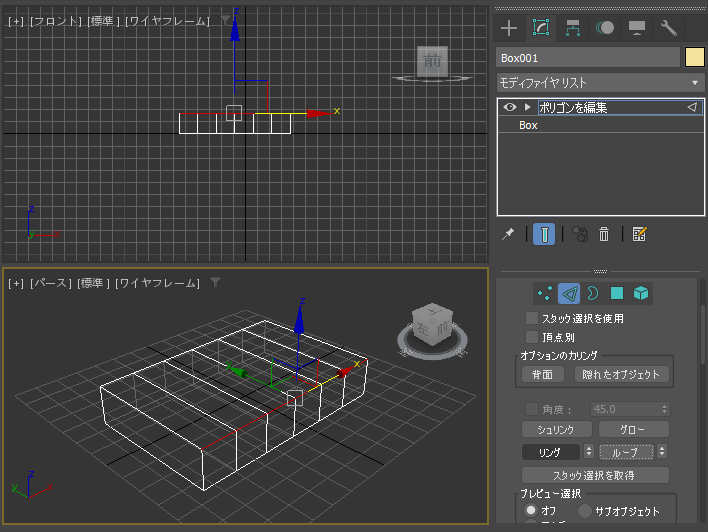
選択したエッジと直行するyz平面に交差するエッジが選択されます。ボックスの4辺のエッジが選択できました。
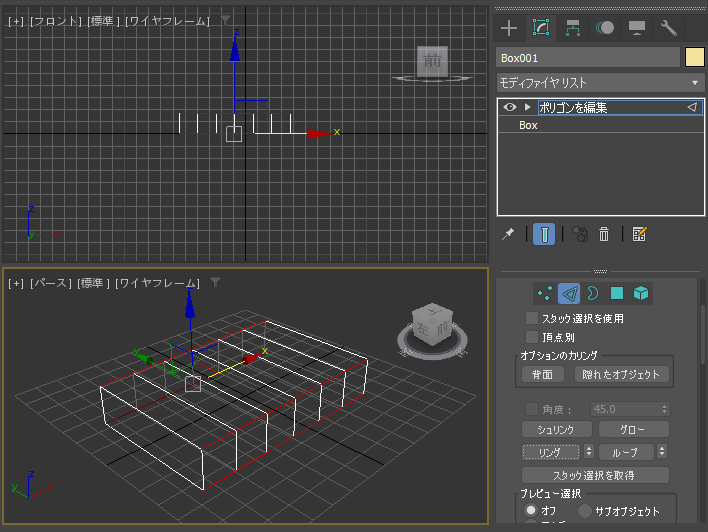
コマンドパネルの下部エリアを下にスクロールし[エッジを編集]パネルの[接続]ボタンをクリックします。
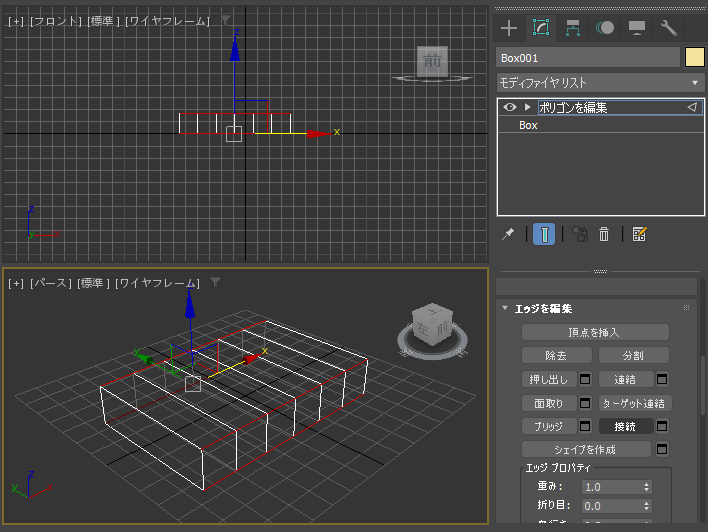
ボタンをクリックすると選択されたエッジを結ぶ新しいエッジが作成され挿入されます。
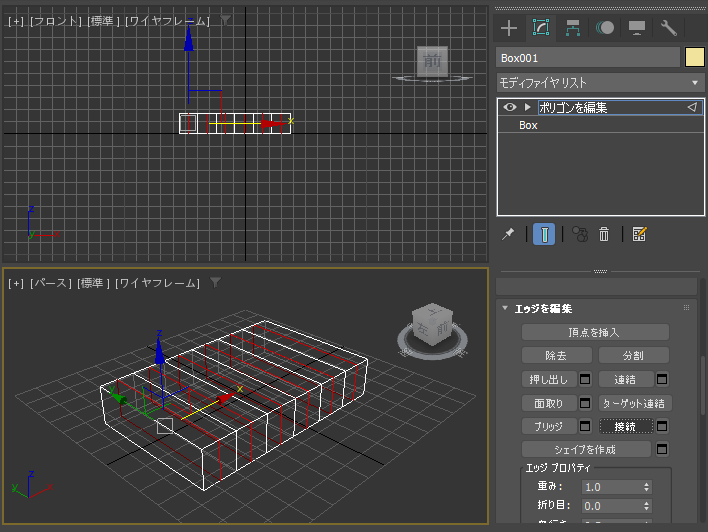
まとめてエッジを挿入できました。
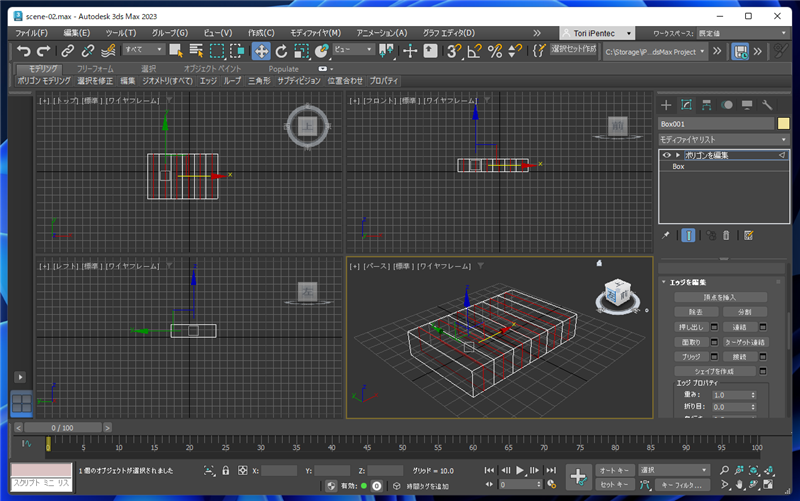
著者
iPentecのメインデザイナー
Webページ、Webクリエイティブのデザインを担当。PhotoshopやIllustratorの作業もする。
最終更新日: 2022-08-23
作成日: 2022-08-23